Cách dễ dàng tạo hình ảnh trong suốt trong Google Slides
Bạn đang chuẩn bị một bài thuyết trình trên Google Trang trình bày và muốn nâng cao hình ảnh của mình bằng những hình ảnh trong suốt? Đừng tìm đâu xa! Hướng dẫn cơ bản này sẽ hướng dẫn bạn thực hiện cách làm hình ảnh trong suốt trong Google Slides, thêm nét đẹp mắt cho bản trình bày của bạn. Cho dù bạn muốn phủ hình ảnh một cách liền mạch hay tạo giao diện bóng bẩy, các bước đơn giản này sẽ dễ dàng cải thiện thiết kế của bạn. Hãy nâng tầm trò chơi thuyết trình của bạn – hãy cùng theo dõi và mang đến cho các slide của bạn sự chuyên nghiệp!
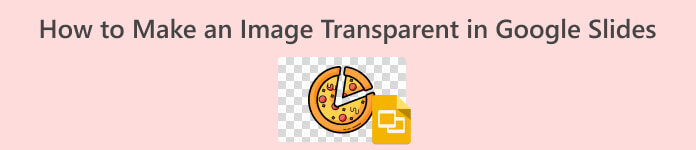
Phần 1. Cách tạo hình ảnh trong suốt trong Google Slides
Biết cách làm cho hình ảnh trở nên trong suốt trong Google Trang trình bày là điều quan trọng đối với thiết kế bản trình bày vì nó tăng thêm sức hấp dẫn trực quan. Hình ảnh trong suốt tích hợp liền mạch vào các slide, cho phép tạo hiệu ứng lớp phủ sáng tạo và nâng cao tính thẩm mỹ tổng thể. Kỹ năng này cho phép người thuyết trình đạt được cái nhìn lịch sự và chuyên nghiệp, làm cho nội dung của họ trở nên hấp dẫn và đáng nhớ hơn. Để đạt được điều này, hãy làm theo các bước dưới đây:
Bước 1. Để cải thiện bản trình bày Google Trang trình bày của bạn bằng hình ảnh trong suốt, hãy bắt đầu bằng cách chèn hình ảnh vào trang trình bày của bạn. Sử dụng Chèn menu và chọn Hình ảnh.
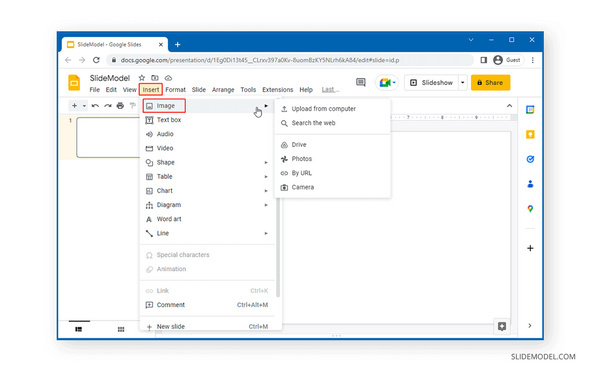
Bước 2. Sau khi thêm hình ảnh, hãy điều chỉnh độ trong suốt của nó bằng cách nhấp vào nó. Chọn Tùy chọn định dạng bằng cách nhấp chuột phải vào hình ảnh.
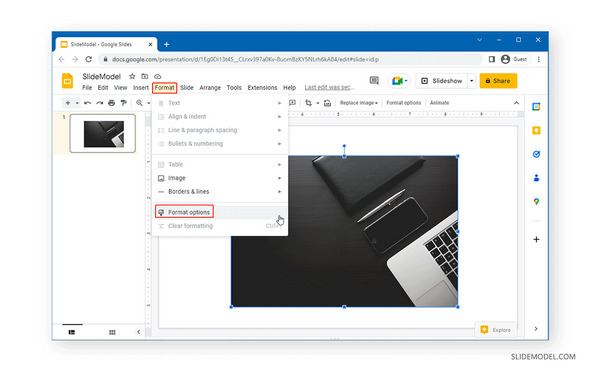
Bước 3. Trong thanh bên phải, tìm điều chỉnh thực đơn. Tại đây, tinh chỉnh độ trong suốt, độ sáng và độ tương phản bằng cách sử dụng thanh trượt. Di chuyển thanh trượt độ trong suốt sang phải để có độ trong suốt cao hơn và sang trái để giảm độ trong suốt. Điều chỉnh độ sáng và độ tương phản khi cần thiết.
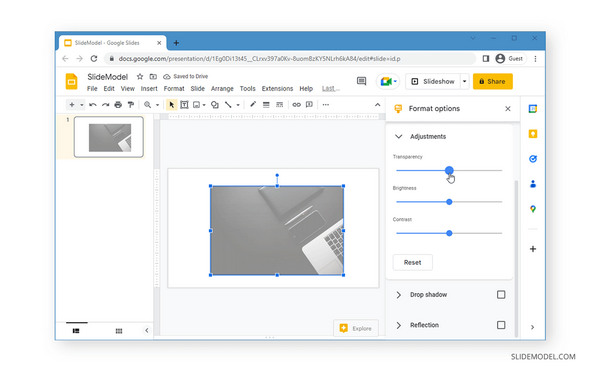
Bước 4. Sau khi hài lòng với hiệu ứng trong suốt, hãy tùy chỉnh trang trình bày của bạn một cách liền mạch. Bạn có thể thêm hộp văn bản hoặc thực hiện bất kỳ điều chỉnh cần thiết nào khác để phù hợp với nhu cầu trình bày của mình.
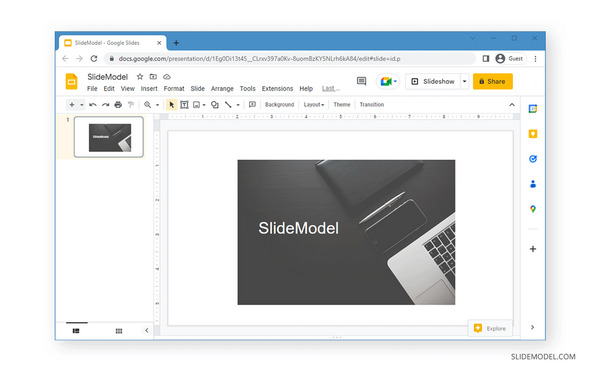
Bạn đây rồi! Bây giờ bạn có thể thêm các lớp lên trên hình ảnh trong suốt của mình. Bây giờ là lúc để bạn đưa khả năng sáng tạo của mình lên một tầm cao mới.
Phần 2. Cách xóa nền ảnh trong Google Slides
Xóa nền trong Google Trang trình bày là chìa khóa giúp bài thuyết trình của bạn trông gọn gàng và chuyên nghiệp. Nó giúp kết hợp hình ảnh một cách liền mạch vào các trang trình bày của bạn, khiến chúng trở nên hấp dẫn và trực quan hơn. Để xóa nền ảnh trong Google Slide, bạn thực hiện theo các bước dưới đây:
Bước 1. Mở Google Trang trình bày trong trình duyệt của bạn và nhấp vào Tệp> Mở để tải tài liệu của bạn lên nền tảng.
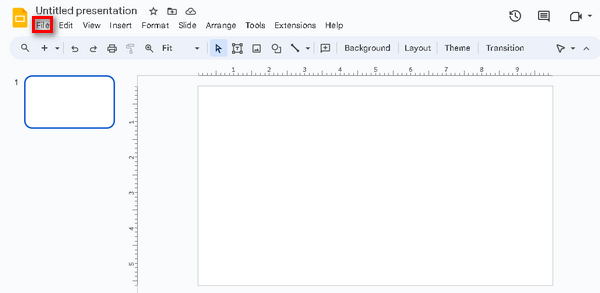
Bước 2. Đi đến Thanh công cụ, bấm vào Cầu trượt và chọn nút Thay đổi nền Lựa chọn.
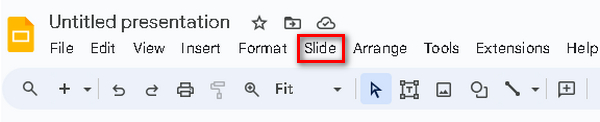
Bước 3. Trong cửa sổ mới hiện ra, chọn Trong suốt nút dưới Màu sắc cài đặt, sau đó bấm vào Làm xong.
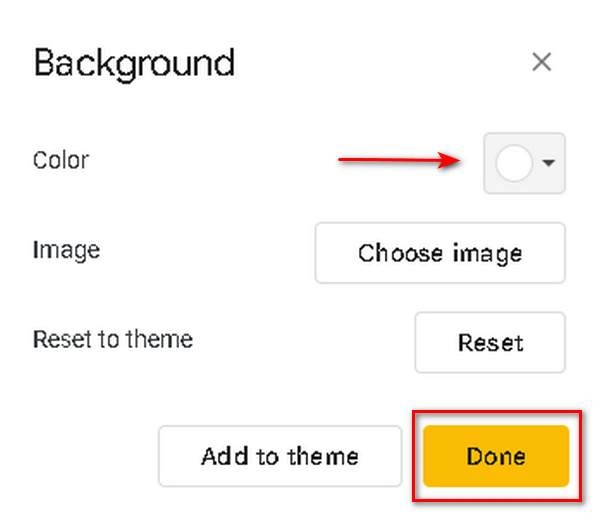
Thay đổi nền hình ảnh trong Google Slides thực sự dễ dàng. Chỉ với một cú nhấp chuột và một vài cú nhấp chuột, bạn có thể dễ dàng thay đổi và tùy chỉnh nền của Trang trình bày của mình.
Phần 3. Công cụ thay thế để xóa nền ảnh
Nâng cấp bản trình bày Google Slide của bạn bằng cách sử dụng Công cụ xóa nền trực tuyến FVC, một công cụ thay thế tuyệt vời để xóa nền hình ảnh một cách dễ dàng. Công cụ trực tuyến này đơn giản hóa quá trình xóa nền khỏi hình ảnh PNG, JPG và JPEG, cung cấp một cách liền mạch để tạo nền trong suốt hoặc đồng màu. Với các tính năng thân thiện với người dùng, chẳng hạn như công cụ chải để lựa chọn chính xác và các tùy chọn chỉnh sửa sau khi xóa như cắt xén và định vị lại, FVC mang lại lợi thế sáng tạo để tùy chỉnh hình ảnh. Để nâng tầm bản trình bày của bạn ngay bây giờ, hãy làm theo các bước dưới đây:
Bước 1. Hãy truy cập trang web chính thức của họ và chọn Tải lên hình ảnh cái nút.
Bước 2. Bây giờ, sau khi bạn tải hình ảnh lên, nó sẽ xử lý việc xóa nền hình ảnh của bạn.
Bước 3. Để giữ kết quả đã chỉnh sửa, chỉ cần nhấp vào Tải xuống cái nút.
Với Công cụ xóa nền trực tuyến FVC, bạn có thể dễ dàng xóa nền của hình ảnh, điều này có thể giúp bạn cải thiện hình ảnh của bản trình bày trong Google Trang trình bày. Ngoài ra, nó còn cho phép bạn thêm nền khác vào ảnh để tạo ra một bài thuyết trình khác.
Phần 4. Câu hỏi thường gặp về Làm cho hình ảnh trong suốt trong Google Trang trình bày
Làm cách nào để làm mờ hình ảnh thành trong suốt trong Google Trang trình bày?
Làm cách nào để hòa trộn hình ảnh với nền trên Trang trình bày?
Độ mờ có giống như độ trong suốt không?
Tôi có thể tạo hình ảnh trong suốt trên Google Trang trình bày bằng thiết bị di động không?
Có cách nào nhanh chóng để xóa nền khỏi hình ảnh trong Google Slides không?
Phần kết luận
Học hỏi cách làm hình ảnh trong suốt trong Google Slides là rất quan trọng trong việc nâng cao hình ảnh của bài thuyết trình của chúng tôi. Liên quan đến điều này, vì Google Slides không có các tính năng tích hợp sẵn để xóa hoàn toàn nền hình ảnh, nên cần phải khám phá các công cụ khác như FVC Online Background Remover và tích hợp các tính năng của chúng vào khả năng sáng tạo của chúng ta trong việc tạo bản trình bày.



 Chuyển đổi video Ultimate
Chuyển đổi video Ultimate Trình ghi màn hình
Trình ghi màn hình


